[论文]第11章vb菜单程序设计
- 格式:doc
- 大小:37.50 KB
- 文档页数:8
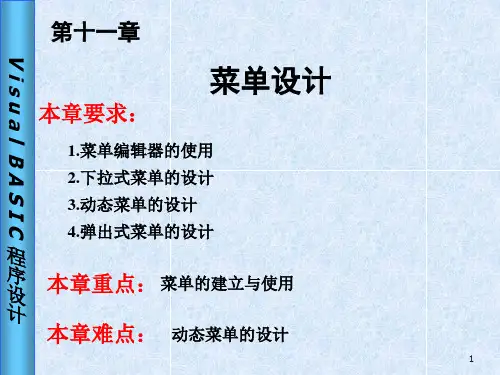
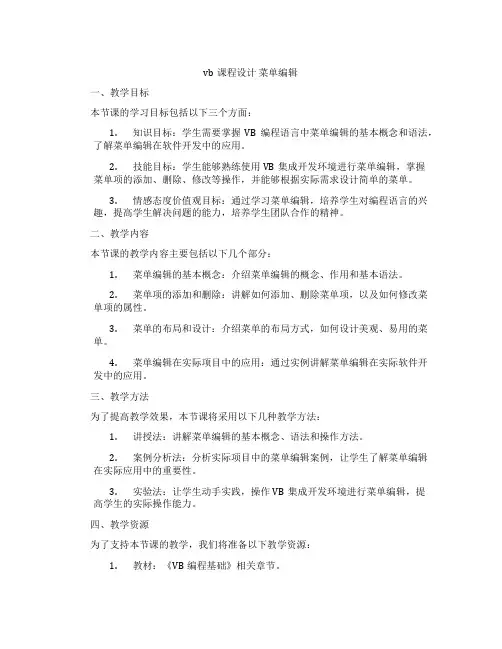
vb课程设计菜单编辑一、教学目标本节课的学习目标包括以下三个方面:1.知识目标:学生需要掌握VB编程语言中菜单编辑的基本概念和语法,了解菜单编辑在软件开发中的应用。
2.技能目标:学生能够熟练使用VB集成开发环境进行菜单编辑,掌握菜单项的添加、删除、修改等操作,并能够根据实际需求设计简单的菜单。
3.情感态度价值观目标:通过学习菜单编辑,培养学生对编程语言的兴趣,提高学生解决问题的能力,培养学生团队合作的精神。
二、教学内容本节课的教学内容主要包括以下几个部分:1.菜单编辑的基本概念:介绍菜单编辑的概念、作用和基本语法。
2.菜单项的添加和删除:讲解如何添加、删除菜单项,以及如何修改菜单项的属性。
3.菜单的布局和设计:介绍菜单的布局方式,如何设计美观、易用的菜单。
4.菜单编辑在实际项目中的应用:通过实例讲解菜单编辑在实际软件开发中的应用。
三、教学方法为了提高教学效果,本节课将采用以下几种教学方法:1.讲授法:讲解菜单编辑的基本概念、语法和操作方法。
2.案例分析法:分析实际项目中的菜单编辑案例,让学生了解菜单编辑在实际应用中的重要性。
3.实验法:让学生动手实践,操作VB集成开发环境进行菜单编辑,提高学生的实际操作能力。
四、教学资源为了支持本节课的教学,我们将准备以下教学资源:1.教材:《VB编程基础》相关章节。
2.参考书:提供一些关于VB编程和菜单编辑的参考书籍,供学生课后自主学习。
3.多媒体资料:制作PPT课件,演示菜单编辑的操作过程。
4.实验设备:为学生提供计算机和VB集成开发环境,让学生进行实验操作。
五、教学评估本节课的评估方式包括以下几个方面:1.平时表现:评估学生在课堂上的参与程度、提问回答情况等,占总评的30%。
2.作业:评估学生完成的课后练习的质量,占总评的30%。
3.实验报告:评估学生在实验过程中的操作能力和解决问题的能力,占总评的20%。
4.期末考试:考察学生对菜单编辑知识的掌握程度,占总评的20%。

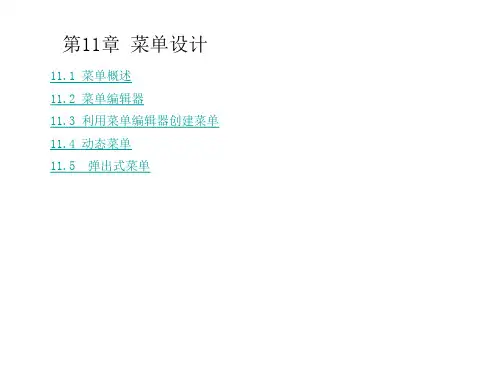
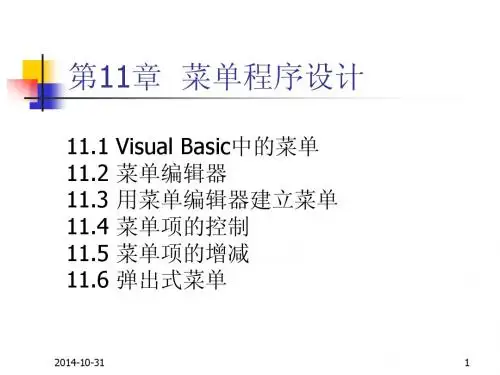
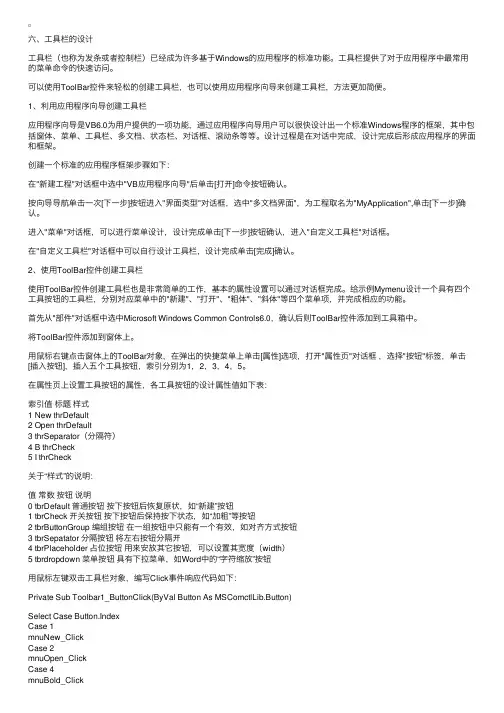
六、⼯具栏的设计⼯具栏(也称为发条或者控制栏)已经成为许多基于Windows的应⽤程序的标准功能。
⼯具栏提供了对于应⽤程序中最常⽤的菜单命令的快速访问。
可以使⽤ToolBar控件来轻松的创建⼯具栏,也可以使⽤应⽤程序向导来创建⼯具栏,⽅法更加简便。
1、利⽤应⽤程序向导创建⼯具栏应⽤程序向导是VB6.0为⽤户提供的⼀项功能,通过应⽤程序向导⽤户可以很快设计出⼀个标准Windows程序的框架,其中包括窗体、菜单、⼯具栏、多⽂档、状态栏、对话框、滚动条等等。
设计过程是在对话中完成,设计完成后形成应⽤程序的界⾯和框架。
创建⼀个标准的应⽤程序框架步骤如下:在"新建⼯程"对话框中选中"VB应⽤程序向导"后单击[打开]命令按钮确认。
按向导导航单击⼀次[下⼀步]按钮进⼊"界⾯类型"对话框,选中"多⽂档界⾯",为⼯程取名为"MyApplication",单击[下⼀步]确认。
进⼊"菜单"对话框,可以进⾏菜单设计,设计完成单击[下⼀步]按钮确认,进⼊"⾃定义⼯具栏"对话框。
在"⾃定义⼯具栏"对话框中可以⾃⾏设计⼯具栏,设计完成单击[完成]确认。
2、使⽤ToolBar控件创建⼯具栏使⽤ToolBar控件创建⼯具栏也是⾮常简单的⼯作,基本的属性设置可以通过对话框完成。
给⽰例Mymenu设计⼀个具有四个⼯具按钮的⼯具栏,分别对应菜单中的"新建"、"打开"、"粗体"、"斜体"等四个菜单项,并完成相应的功能。
⾸先从"部件"对话框中选中Microsoft Windows Common Controls6.0,确认后则ToolBar控件添加到⼯具箱中。
将ToolBar控件添加到窗体上。



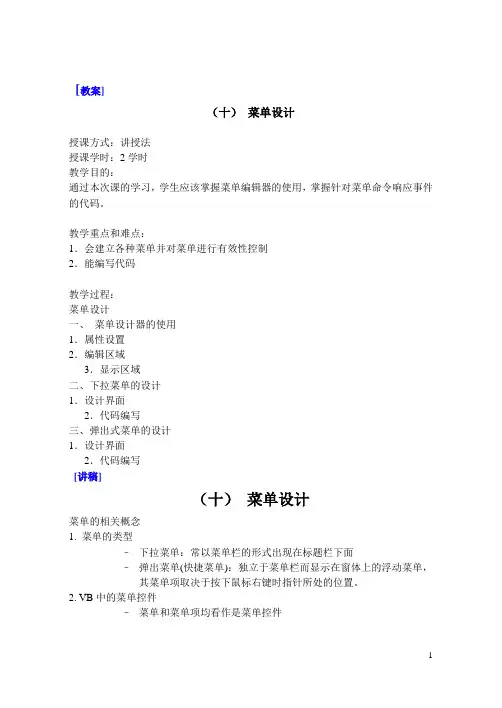
[教案](十)菜单设计授课方式:讲授法授课学时:2学时教学目的:通过本次课的学习,学生应该掌握菜单编辑器的使用,掌握针对菜单命令响应事件的代码。
教学重点和难点:1.会建立各种菜单并对菜单进行有效性控制2.能编写代码教学过程:菜单设计一、菜单设计器的使用1.属性设置2.编辑区域3.显示区域二、下拉菜单的设计1.设计界面2.代码编写三、弹出式菜单的设计1.设计界面2.代码编写[讲稿](十)菜单设计菜单的相关概念1. 菜单的类型–下拉菜单:常以菜单栏的形式出现在标题栏下面–弹出菜单(快捷菜单):独立于菜单栏而显示在窗体上的浮动菜单,其菜单项取决于按下鼠标右键时指针所处的位置。
2. VB中的菜单控件–菜单和菜单项均看作是菜单控件–菜单控件两个最重要的属性名称(Name):程序代码中用来引用菜单控件标题(Caption):出现在控件上的文本–菜单控件只响应Click事件10.1 菜单设计器的使用打开菜单编辑器:–“工具→菜单编辑器”–工具栏“菜单编辑器”按钮1. 常用属性–标题:设置Caption属性字符前加&,该字符成为访问键只输入一个减号- ,创建分隔条–名称:设置Name属性注:对分隔条,也需定义名称–索引(Index):用于菜单控件数组–快捷键、复选(Checked)–有效(Enabled)、可见(Visible)2. 编辑菜单控件10.2 下拉菜单的设计方法:先通过菜单编辑器设计菜单,然后编写各菜单控件的Click事件过程。
例:创建简易编辑器(1) 设计菜单(2) 设计界面–菜单下面绘制两条直线(两个Line控件),一条为黑色,一条为白色。
黑线的Y1和Y2属性设为0白线的Y1和Y2属性设为10–文本框Text1:MultiLine设为TrueScrollBars设为3(3) 编写菜单控件的Click事件过程10.3 弹出式菜单的设计–用PopupMenu方法可显示弹出式菜单[对象.]PopupMenu 菜单控件名称若“对象”缺省,则在当前窗体中显示弹出菜单–通常,按下鼠标右键时显示弹出菜单,例如:Private Sub Form或控件名称_MouseUp (Button As Integer, Shift As Integer, X As Single, Y As Single)If Button = 2 Then '如果按的是鼠标右键PopupMenu 菜单名'显示弹出菜单End IfEnd Sub例:弹出菜单设计(1) 打开例5.15所建立的工程(2) 添加如下的事件过程:Private Sub Text1_MouseDown(Button As Integer, Shift As Integer, X As Single, Y As Single)If Button = 2 ThenPopupMenu mnuEdit '弹出名称为mnuEdit的菜单End IfEnd Sub注:若要创建一个不显示在菜单栏中的弹出菜单,设计菜单时,需取消主菜单的“可见”复选框。
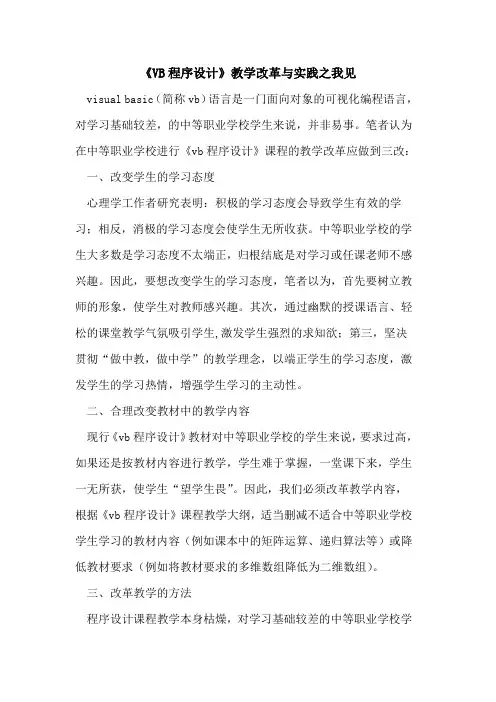
《VB程序设计》教学改革与实践之我见visual basic(简称vb)语言是一门面向对象的可视化编程语言,对学习基础较差,的中等职业学校学生来说,并非易事。
笔者认为在中等职业学校进行《vb程序设计》课程的教学改革应做到三改:一、改变学生的学习态度心理学工作者研究表明:积极的学习态度会导致学生有效的学习;相反,消极的学习态度会使学生无所收获。
中等职业学校的学生大多数是学习态度不太端正,归根结底是对学习或任课老师不感兴趣。
因此,要想改变学生的学习态度,笔者以为,首先要树立教师的形象,使学生对教师感兴趣。
其次,通过幽默的授课语言、轻松的课堂教学气氛吸引学生,激发学生强烈的求知欲;第三,坚决贯彻“做中教,做中学”的教学理念,以端正学生的学习态度,激发学生的学习热情,增强学生学习的主动性。
二、合理改变教材中的教学内容现行《vb程序设计》教材对中等职业学校的学生来说,要求过高,如果还是按教材内容进行教学,学生难于掌握,一堂课下来,学生一无所获,使学生“望学生畏”。
因此,我们必须改革教学内容,根据《vb程序设计》课程教学大纲,适当删减不适合中等职业学校学生学习的教材内容(例如课本中的矩阵运算、递归算法等)或降低教材要求(例如将教材要求的多维数组降低为二维数组)。
三、改革教学的方法程序设计课程教学本身枯燥,对学习基础较差的中等职业学校学生来说,《vb程序设计》教学方法的改革就是如何找到一种最适合中等职业学校学生学习的教学方法。
根据这个原则,笔者在组织《vb 程序设计》的课堂教学时,结合本课程特点对课程教学方法进行了一些改革和探讨,取得了较好的成效。
(一)归类教学法《vb程序设计》中的基本语法、程序控制结构等是编程的基本功,但对从未接触过程序的学生来说,不知从何学起。
事实上,这些知识的学习有一定的规律和方法,在教学中,引导学生对知识进行归类,寻求知识的规律和学习方法,例如在学习函数时,先介绍几个简单的函数,再引导学生归纳出学习函数的三步曲:函数的格式、参数和函数值。
三、⽤菜单编辑器建⽴菜单下⾯通过⼀个简单的例⼦说明菜单程序设计的基本⽅法和步骤。
例1 设计⼀个具有算术运算(+、-、×、/)及清除功能的菜单。
从键盘上输⼊两个数,利⽤菜单命令求出它们的和、差、积、商,并显⽰出来。
根据题意,可以将菜单分为3个主菜单项,分别为“计算加、减”、“计算乘、除”和“清除与退出”,它们各有两个⼦菜单,即:“计算加、减”的⼦菜单项:加、减“计算乘、除”的⼦菜单项:乘、除“清除与退出”的⼦菜单项:清除、退出另外,为了输⼊和显⽰,再建⽴两个⽂本框(输⼊数据)和四个标签。
1、界⾯:其中Lable4的BorderStyle属性设置为1。
2、菜单项属性:分类标题名称内缩符号热键主菜单项1⼦菜单项1⼦菜单项2主菜单项2⼦菜单项1⼦菜单项2主菜单项1⼦菜单项1⼦菜单项2 计算加、减加减计算乘、除乘除清除与退出清除退出 Calc1AddMinCalc2MulDivCalc3CleanQuit ⽆11⽆11⽆11 ⽆Ctrl+ACtrl+B⽆Ctrl+C⽆Ctrl+ECtrl+F3、设计菜单:步骤:打开“菜单编辑器。
在标题栏中键⼊“计算加、减”(主菜单项1),在菜单项显⽰区出现同样的标题名称。
按Tab键或⽤⿏标把输⼊光标移到“名称”栏。
在“名称”栏中键⼊“Calc1”,此时菜单项显⽰区中没有变化。
单击编辑区中“下⼀个”按钮,菜单项显⽰区中条形光标下移,同时“标题”栏、“名称”栏被清空,光标回到“标题”栏。
同样在“标题”栏和“名称”栏分别输⼊“加”和“Add”。
单击编辑区的右箭头“→”,菜单显⽰区的“加”右移,同时在左侧出现⼀个内缩符号,表明“加”是“计算加、减”的下⼀级菜单。
单击“快捷键”右端的箭头,从中选出“Ctrl+A”作为“加”菜单项的热键,此时,在该菜单项右侧出现“Ctrl+A”。
同样建⽴“减”菜单项:“标题”为“减”;“名称”为“Min”;热键为“Ctrl+B”。
单击“下⼀个”按钮,建⽴主菜单项2,由于要建⽴的是主菜单项,所以要消除内缩符号。
vb 课程设计点菜一、教学目标本节课的学习目标包括以下三个方面:1.知识目标:学生需要掌握VB编程语言的基本语法和控制结构,了解面向对象编程的基本概念。
2.技能目标:学生能够运用VB编程语言实现简单的点菜系统,培养学生的编程能力和解决问题的能力。
3.情感态度价值观目标:通过本节课的学习,学生能够培养对编程的兴趣,增强自信心,培养团队协作和自主学习能力。
二、教学内容本节课的教学内容主要包括以下几个部分:1.VB编程语言的基本语法和控制结构,如变量、数据类型、条件语句、循环语句等。
2.面向对象编程的基本概念,如类、对象、属性、方法等。
3.点菜系统的需求分析、设计、实现和测试。
三、教学方法为了达到本节课的教学目标,我们将采用以下几种教学方法:1.讲授法:讲解VB编程语言的基本语法和控制结构,面向对象编程的基本概念。
2.案例分析法:通过分析实际案例,让学生了解点菜系统的实现过程,培养学生的编程能力和解决问题的能力。
3.实验法:让学生动手实践,编写VB程序实现点菜系统,培养学生的实际操作能力。
四、教学资源为了支持本节课的教学内容和教学方法的实施,我们将准备以下教学资源:1.教材:《VB编程基础》2.参考书:《VB编程实例解析》3.多媒体资料:教学PPT、视频教程4.实验设备:计算机、网络环境以上是本节课的教学设计,希望能够帮助学生更好地学习和掌握VB编程语言,培养学生的编程能力和解决问题的能力。
五、教学评估本节课的教学评估将采用以下几种方式:1.平时表现:通过观察学生在课堂上的参与程度、提问回答等情况,评估学生的学习态度和积极性。
2.作业:布置相关的编程作业,评估学生的编程能力和对知识的掌握程度。
3.考试:安排一次考试,测试学生对VB编程语言和点菜系统实现的掌握程度。
评估方式将客观、公正地全面反映学生的学习成果,帮助学生了解自己的学习情况,提高学生的学习动力和效果。
六、教学安排本节课的教学安排如下:1.教学进度:按照教学大纲和教材的章节顺序进行教学,确保在有限的时间内完成教学任务。
[论文]第11章vb菜单程序设计作业:P314 一,二题P314 第三题的1,2在前面所讲的各种操作中,事件的执行都是通过“事件驱动程序”完成的。
那么,如果我们要设计菜单,该如何操作呢,第11章菜单程序设计看看WORD的菜单。
11.1 用菜单编辑器建立菜单一、菜单类型1. 下拉式菜单例:单击“文件”菜单所显示的就是下拉式菜单。
2. 弹出式菜单例:用鼠标右键单击窗体时所显示菜单是弹出式菜单。
二、启动菜单编辑器的方法有4种方法:(1) 执行“工具”菜单中的“菜单编辑器”命令。
(2) 执行热键 Ctrl+E(3) 单击标准工具栏中的“菜单编辑器”按钮。
(4) 在窗体上单击鼠标右键,从弹出的菜单中选择“菜单编辑器”命令。
准备:打开cx1程序。
三、菜单编辑器窗口的组成窗口分三部分:数据区、编辑区和菜单项显示区。
1. 数据区(1) 标题:输入所建立菜单的名字及菜单中每个菜单项的标题。
运行后可以看到标题。
注意:如果想在菜单中加一条分隔线,只需输入一个减号(-)。
(2) 名称:用来输入菜单名及各菜单项的控制名(相当于Name属性),运行后可以看不到,用于编程。
(3) 索引:用来为控件数组设立下标。
(4) 快捷键:用来设置菜单项的快捷键。
(5) 协调位置:是一个列表框,用来确定菜单或菜单项是否出现或在什么位置出现。
0—None 菜单项不显示1—Left 菜单项靠左显示0—Middle 菜单项居中显示0—Right 菜单项靠右显示(6) 复选:当选择该项时,可以在相应的菜单项旁加上指定的记号(例如“?”)(7) 有效:用来设置菜单项是是否能被激活。
如果未选中,则相应的菜单项变灰。
(8) 可见:确定菜单项是否可见。
2(编辑区(对菜单进行编辑)(1)左、右箭头:由来产生或取消内缩符号(菜单的降级升级)。
单击一次右箭头,产生4个点,菜单层次降一级。
单击一次左箭头,删除4个点,菜单层次升一级。
(2)上、下箭头:用来移动菜单项的位置。
[论文]第11章vb菜单程序设计
作业:P314 一,二题
P314 第三题的1,2
在前面所讲的各种操作中,事件的执行都是通过“事件驱动程序”完成的。
那么,如果我们要设计菜单,该如何操作呢,
第11章菜单程序设计
看看WORD的菜单。
11.1 用菜单编辑器建立菜单
一、菜单类型
1. 下拉式菜单
例:单击“文件”菜单所显示的就是下拉式菜单。
2. 弹出式菜单
例:用鼠标右键单击窗体时所显示菜单是弹出式
菜单。
二、启动菜单编辑器的方法
有4种方法:
(1) 执行“工具”菜单中的“菜单编辑器”命令。
(2) 执行热键 Ctrl+E
(3) 单击标准工具栏中的“菜单编辑器”按钮。
(4) 在窗体上单击鼠标右键,从弹出的菜单中选
择“菜单编辑器”命令。
准备:打开cx1程序。
三、菜单编辑器窗口的组成
窗口分三部分:数据区、编辑区和菜单项显示区。
1. 数据区
(1) 标题:输入所建立菜单的名字及菜单中每个菜单项的标题。
运行后可以看到标题。
注意:如果想在菜单中加一条分隔线,只需输入一个减号(-)。
(2) 名称:用来输入菜单名及各菜单项的控制名(相当于Name属性),运行后可以看不到,用于编程。
(3) 索引:用来为控件数组设立下标。
(4) 快捷键:用来设置菜单项的快捷键。
(5) 协调位置:是一个列表框,用来确定菜单或菜单项是否出现或在什么位置出现。
0—None 菜单项不显示
1—Left 菜单项靠左显示
0—Middle 菜单项居中显示
0—Right 菜单项靠右显示
(6) 复选:当选择该项时,可以在相应的菜单项旁加上指定的记号(例如“?”)
(7) 有效:用来设置菜单项是是否能被激活。
如果未选中,则相应的菜单项变灰。
(8) 可见:确定菜单项是否可见。
2(编辑区(对菜单进行编辑)
(1)左、右箭头:由来产生或取消内缩符号(菜单的降级升级)。
单击一次右箭头,产生4个点,菜单层次降一级。
单击一次左箭头,删除4个点,菜单层次升一级。
(2)上、下箭头:用来移动菜单项的位置。
(3)下一个:移到下一个菜单项(可用回车替代)。
(4)插入:在当前位置插入新的菜单项。
(5)删除:删除当前菜单项。
3(菜单项显示区
显示所有菜单。
并用内缩符号....表明菜单项的层次关系。
有关说明:
(1)内缩符号由4个点组成,表明菜单项层次。
一个内缩符号(4个点)代表一层,两个内缩符号表示两层,最多可设置六层。
(2)如果标题栏只输入一个“-”,表示产生一个分隔线,分隔线可以不输入名称Name。
(3)除分隔线外,所有菜单项都可接受Click事件。
(4)输入菜单项时,如果字母前加“&”,则显示
菜单时在该字母下加一条下划线,可通过ALT+带下划线的字母打开相应菜单。
演示:在“打开”后加“(&O)”。
例:设计一个具有算术运算(+、-、*、\)及清除功能的菜单。
从键盘上输入两个数,利用菜单命令求出它们的和,差,积或商,并显示出来。
1.设计用户界面
设第一个文本框的名称为num1,第二个文本框的名称
为num2,第三个标签的名称为result.
各菜单项的属性为下表:
内缩符号分类标题名称热键
计算加、减主菜单项1 C1 无无
子菜单项1 加 Add 1 Ctrl+A
子菜单项2 减 Min 1 Ctrl+B
主菜单项2 计算乘、除 C2 无无
子菜单项1 乘 Mul 1 Ctrl+C
子菜单项2 除 Div 1 Ctrl+D
主菜单项2 清除与退出 C3 无无
子菜单项1 清除 Clear 1 Ctrl+E
子菜单项2 退出 quit 1 Ctrl+F
2. 编写程序代码
用户单击菜单项就可打开相应的事件。
加法事件:
Private Sub add_Click()
result.Caption=Val(num1.Text)+Val(num2.Text) End Sub
减法事件:
Private Sub min_Click()
result.Caption=Val(num1.Text)-Val(num2.Text) End Sub
乘法事件:
Private Sub mul_Click()
result.Caption=Val(num1.Text)*Val(num2.Text) End Sub
除法事件:
Private Sub div_Click()
result.Caption=Val(num1.Text)/Val(num2.Text) End Sub
清除事件:
Private Sub clear_Click()
num1.Text = ""
num2.Text = ""
result.Caption = ""
num1.SetFocus
End Sub
退出事件:
Private Sub quit_Click()
End
End Sub
11.6 弹出式菜单
弹出式菜单是一种小型菜单,它可以在窗口的某
个地方显示出来,对程序事件作出反应。
建立弹出式菜单,分2步:
(1) 先在菜单编辑器建立菜单。
(2) 用Popupmenu方法显示弹出式菜单。
一、Popupmenu方法的格式
对象.popupmenu 菜单名,flag, X,Y, Boldcommand
(1) 该格式有六个参数,除“菜单名”外,其余参数
均为可选。
当省略对象时,弹出式菜单只能在当前窗体显示。
如果需要弹出式菜单在其它窗体中显示,则必须加上窗体名。
(2) 为了显示弹出式菜单,通常把popupmenu方法放在窗体的mousedown事件中。
一般通过鼠标右键显示弹出式菜单,可用botton参数来实现。
左键的botton参数值为1,右键的botton参数值为
2。
可用下面语句通过单击鼠标右键来响应mousedown
事件,显示弹出式菜单。
If botton=2 then popupmenu 菜单名
例:建立一个弹出式菜单,用来改变文本框中字体的属性。
(设文本框中的字的大小为“小三”)
(1) 各菜单项属性如下:
内缩符号可见性 Name 标题
字体格式化 Popformat False 无
Popbold 1 True 粗体
Popitalic 1 True 斜体
Lishu 1 True 隶书
quit 1 true 退出
(2) 编写窗体的mousedown事件.
Private Sub Form_MouseDown(Button As
Integer, Shift As Integer, X As Single, Y As
Single)
If Button = 2 Then
PopupMenu popformat
End If
End Sub
(2) 打开窗体的代码窗口,单击”对象”框右端的的箭头,显示各菜单项,编写各菜单项代码.
Private Sub lishu_Click()
Text1.FontName = "隶书"
End Sub
Private Sub popbold_Click()
Text1.FontBold = True
End Sub
Private Sub popitalic_Click()
Text1.FontItalic = True
End Sub
Private Sub quit_Click()
End
End Sub
作业:P314的选择题、填空题。